Adobe Firefly har raskt etablert seg innen generativ bildebehandling og tilbyr en spennende oppdatering med versjon 4.2, som må stå imot konkurrerende produkter som Dall-E 3 og Midjourney. I denne veiledningen vil du lære alt du trenger å vite om de nye funksjonene i Firefly 4.2, hvordan du kan bruke dem effektivt og hvilke forbedringer som er implementert i forhold til den forrige versjonen.
Viktigste funn
- Med den nye versjonen kan du bruke bilder kommersielt, kvaliteten på de genererte bildene har forbedret seg betydelig sammenlignet med versjon 1, og Firefly tilbyr allsidige tilpasningsmuligheter gjennom nye stiler og effekter.
- Bruken i Photoshop, mulighetene for bildejustering og integrasjonen med andre Adobe-tjenester vil optimalt støtte deg i å skape kreative innhold.
Trinn-for-trinn veiledning
For å maksimere bruken av de nye funksjonene i Adobe Firefly 4.2, følg disse stegene:
1. Bli kjent med Fireflys brukergrensesnitt
Åpne Adobe Firefly og bli kjent med brukergrensesnittet. Du vil finne kreative alternativer samt en galleri med eksempler som er skapt av fellesskapet. En oversikt over disse funksjonene er spesielt viktig for å kunne forstå programvarens muligheter direkte.
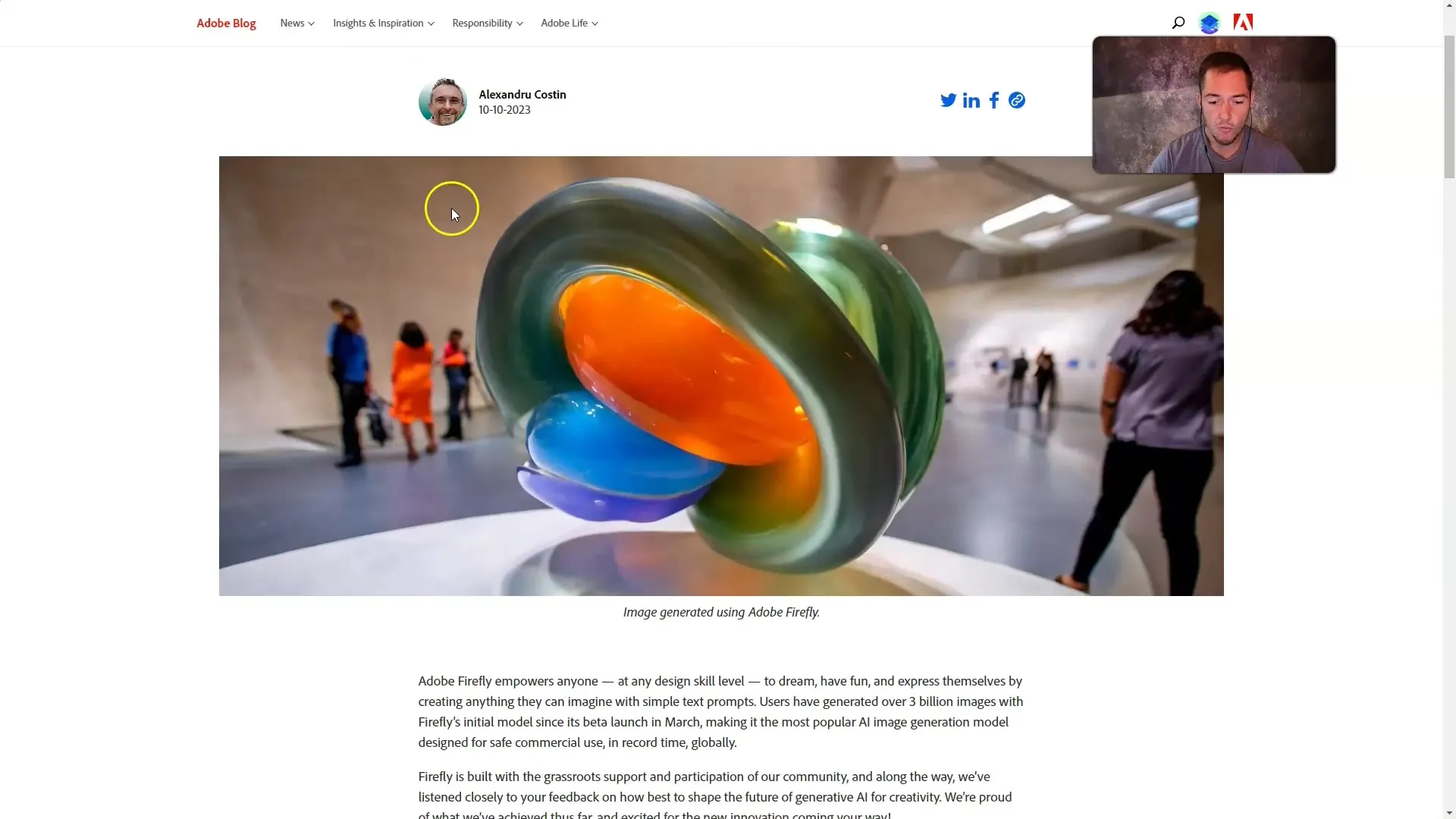
2. Generer bilder med Firefly 4.2
Start med å lage ditt første bilde. Bruk enkle inndatautsagn (Prompts) for å gjøre dette. Du kan jobbe med korte Prompts for å se hvordan programvaren reagerer på ulike krav. Et eksempel på et Prompt kan være "Katt i hagen i den gyldne timen". Test hvor godt bildet gjenspeiles og lagre resultatene for senere bruk.
3. Forstå aspekter ved bildejustering
Firefly tilbyr muligheten til å bruke ulike aspekter av bildejustering. Bytt mellom de tilgjengelige modellene og tilpass sideforholdet (for eksempel 16:9 for videoer). Disse justeringene er avgjørende for å tilpasse utseendet på sluttgrafikkene dine til spesifikasjonene dine.
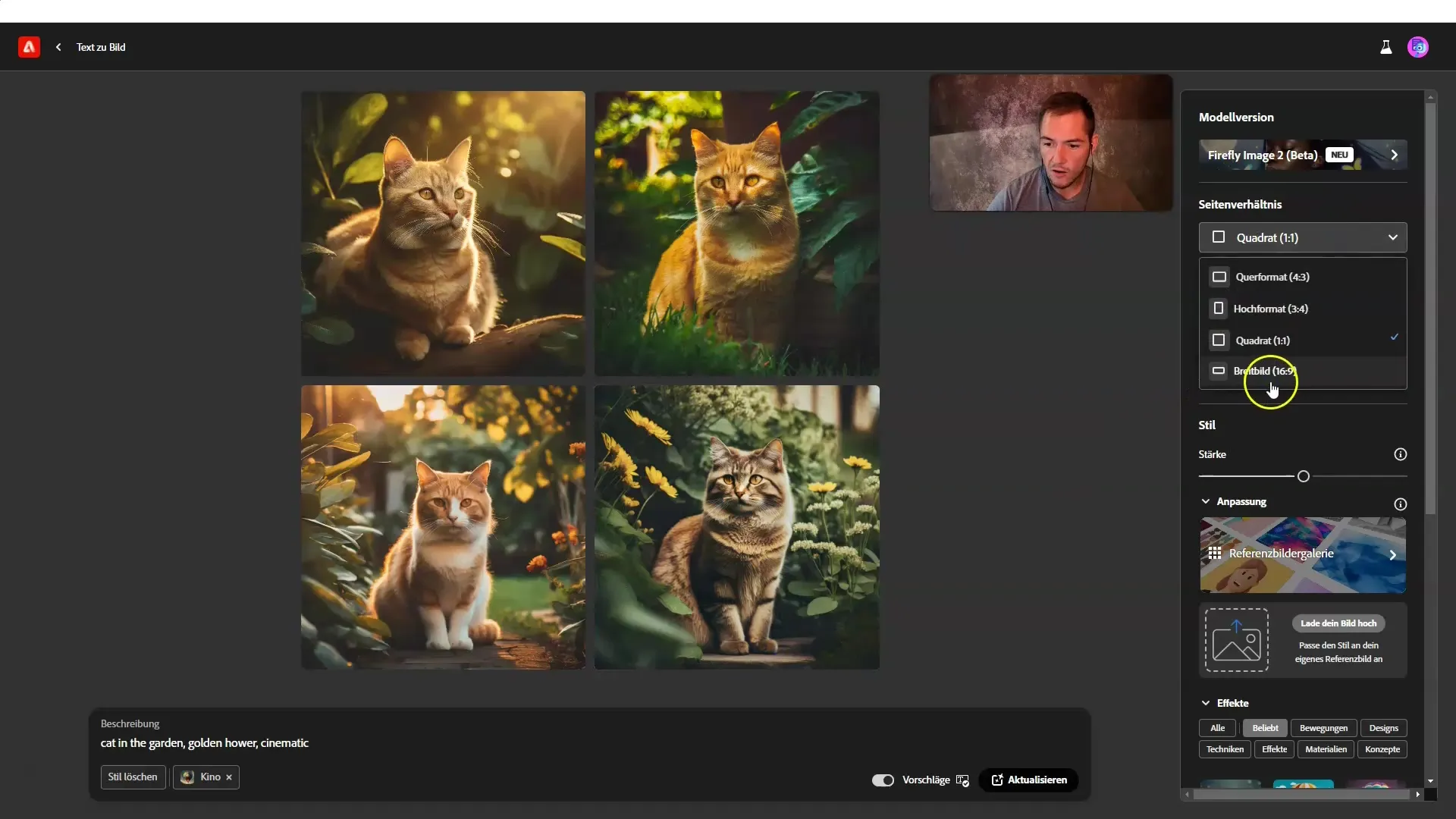
4. Bruk stiler og effekter
Bruk de nye stilalternativene i Firefly 4.2. Du kan justere styrken på den valgte stilen og dermed tilpasse effekten på bildet ditt. Et tydelig eksempel er å øke styrken på stilen, noe som gir bildet et tydelig utseende.
5. Last opp bilder for stiloverføring
Dette er en ny funksjon i Firefly som lar deg laste opp ditt eget bilde hvis du ønsker å overføre stilen. Vær sikker på at du respekterer bildets rettigheter mens du laster opp. Prøv det ut ved å laste opp et bilde av et snødekt landskap og kombinere det med et generert bilde.
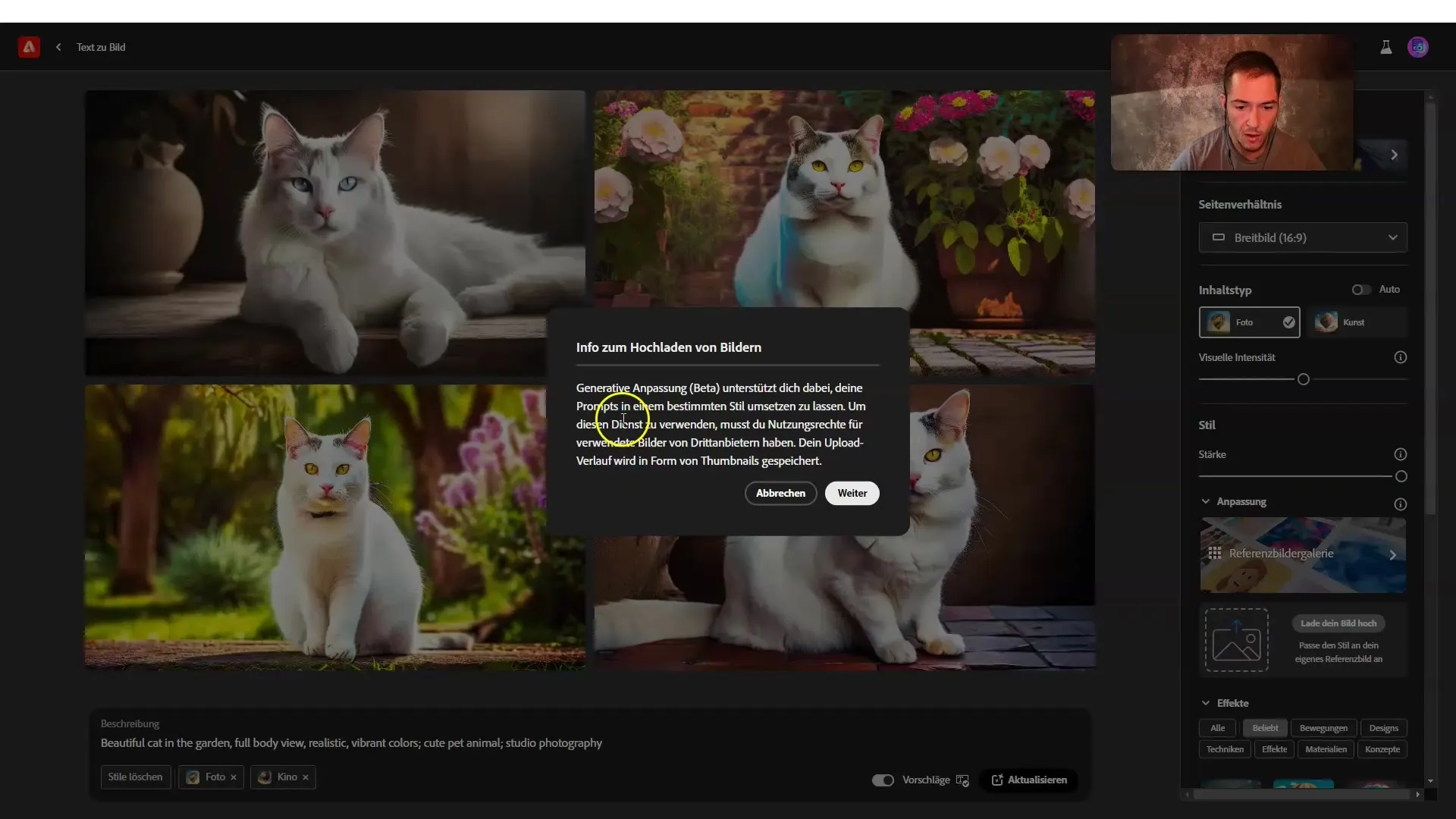
6. Sammenligning med andre verktøy
Gjennomfør en sammenligning mellom Firefly og andre generative verktøy som Dall-E 3 og Midjourney. Analyser bildene som genereres side ved side for å kunne fastslå hvilket verktøy som gir de beste resultatene innenfor hvilke områder. Dette gir deg en verdifull perspektiv på hvordan du best kan bruke Firefly.
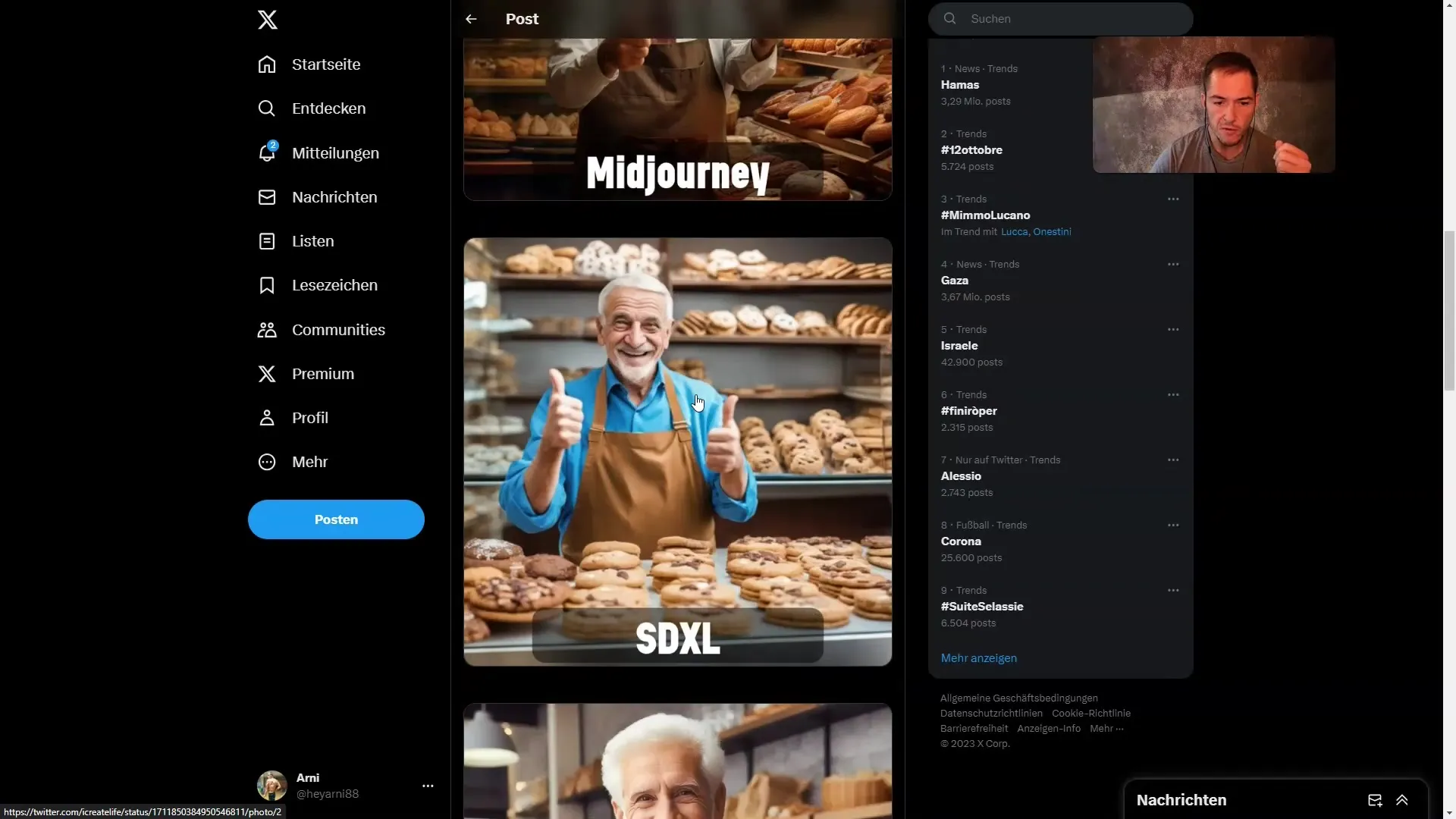
7. Bruk de nye funksjonene til kommersiell bruk
En av de viktigste endringene i Firefly 4.2 er muligheten til å bruke de genererte bildene kommersielt. Vær imidlertid oppmerksom på Adobes retningslinjer og forsikre deg om at du forstår alle vilkårene for å unngå juridiske problemer. Denne muligheten åpner for diverse bruksområder, inkludert design av t-skjorter eller produksjon av markedsføringsmateriell.
Oppsummering
Adobe Firefly versjon 4.2 tilbyr kraftfulle funksjoner for bildebehandling som kan brukes kommersielt. I denne veiledningen har du fått en oversikt over nye funksjoner, brukergrensesnittet, tilpasningsmulighetene for stiler og effekter, samt sammenligningen med andre generative verktøy. Utforsk og bruk mulighetene som Firefly gir deg!
Ofte stilte spørsmål
Hvordan kan jeg forbedre kvaliteten på de genererte bildene?Du kan øke styrken på stilen og eksperimentere med ulike Prompts.
Kan jeg bruke bildene kommersielt?Ja, den kommersielle bruken av bildene er tillatt siden versjon 4.2.
Er alle funksjoner i Firefly også tilgjengelige i Photoshop?Ja, de nye funksjonene er integrert og tilgjengelige i Photoshop.
Hvor mange gratis generasjoner kan jeg gjøre per måned?Antallet varierer, men det er en øvre grense på omtrent 25 gratis generasjoner per måned.
Hva er de nye stilalternativene i Firefly?Du kan justere styrken på stilen og laste opp bilder for å overta stiler.


